Facebook je neuveriteľne populárna platforma s viac ako dva a pol miliardami aktívnych používateľov mesačne. To je takmer tretina populácie celej planéty, no nie každý rád používa Facebook. Mnohým ľuďom sa nepáči všadeprítomné monitorovanie a analýzy používateľov na webe. Iní jednoducho neradi zdieľajú fotografie a príspevky a už roky neprispievajú na Facebook. Z akéhokoľvek dôvodu je túžba odstrániť svoj profil úplne bežná. Táto príručka sa bude zaoberať tým, ako navždy odstrániť svoj profil na Facebooku.
Odstránenie profilu v prehliadači
Ak chcete odstrániť svoj účet, musíte najskôr otvoriť nastavenia Facebooku. Vo webovej aplikácii pre stolné počítače musíte kliknúť na ikonu šípky nadol v pravom hornom rohu a potom kliknúť na „Nastavenia a súkromie“.
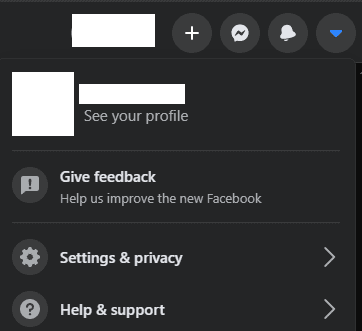
Ďalej budete musieť prejsť na stránku „Vaše informácie na Facebooku“ pomocou navigačných odkazov na ľavej strane stránky. Proces odstránenia účtu môžete spustiť kliknutím na „Deaktivácia a vymazanie“.
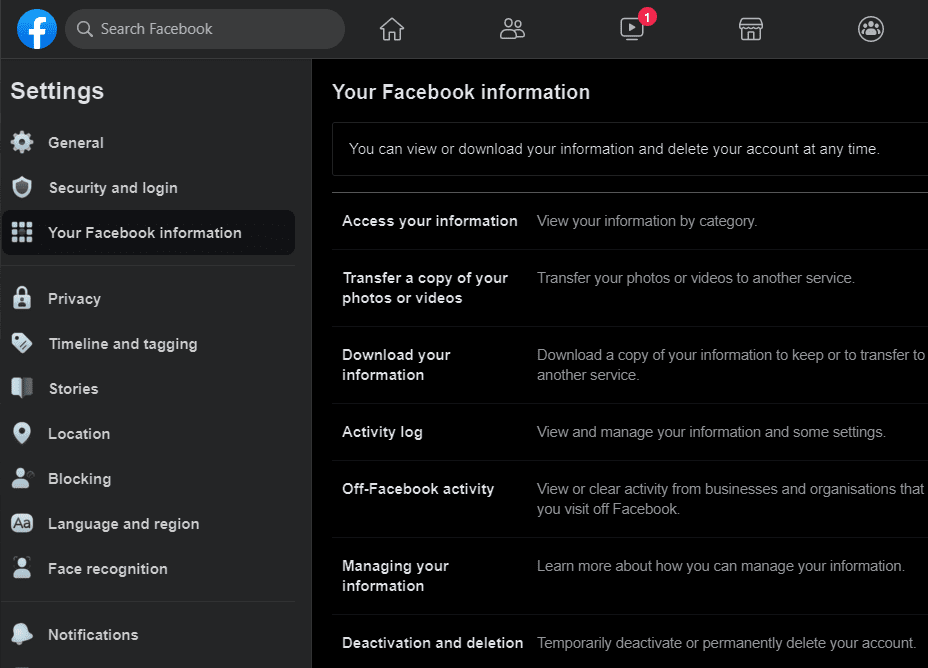
Ak chcete svoj účet odstrániť, vyberte možnosť „Natrvalo odstrániť účet“ a potom kliknite na tlačidlo „Pokračovať v odstránení účtu“.
Tip: Ak ste otvorení možnosti vrátiť sa na Facebook v budúcnosti, alebo ak chcete pokračovať v používaní Facebook Messenger, môžete namiesto toho „deaktivovať“ svoj účet. Deaktivovaný účet môže naďalej používať službu Facebook Messenger a môže byť kedykoľvek znova aktivovaný.
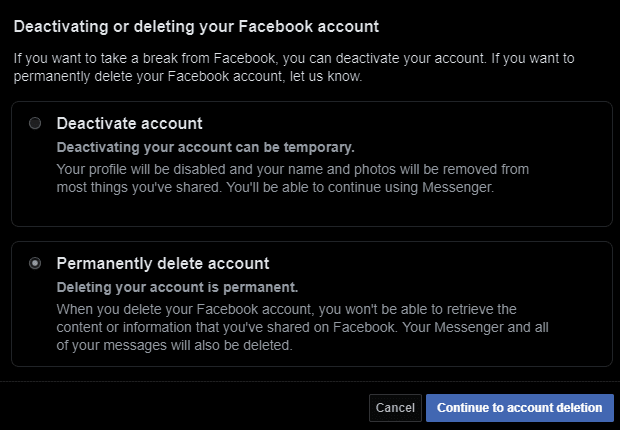
Nasledujúca stránka vám poskytne ďalšiu príležitosť na deaktiváciu vášho účtu. Poskytne sa aj odkaz na stiahnutie vašich informácií z Facebooku, ako sú nahrané obrázky a príspevky. Keď uložíte všetky požadované údaje a ste si istí, že nechcete deaktivovať svoj účet, kliknite na „Odstrániť účet“
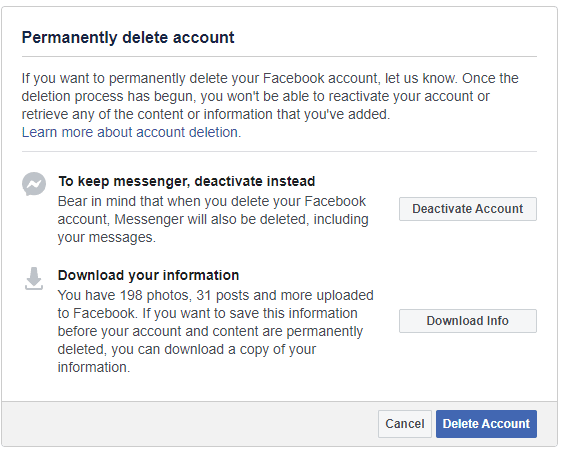
Predposledná obrazovka vyžaduje zadanie hesla na potvrdenie, že chcete svoj účet odstrániť. Zadajte svoje heslo a kliknutím na „Pokračovať“ prejdite na poslednú stránku.
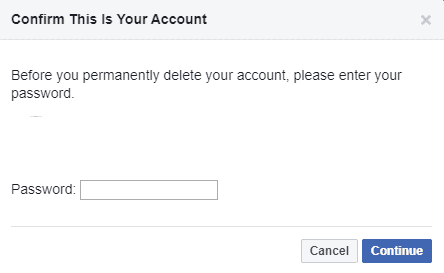
Posledná stránka vás informuje, že Facebook váš účet deaktivuje na tridsať dní, kým ho vymaže. Počas 30-dňového obdobia deaktivácie môžete svoj účet znova aktivovať ako zvyčajne. Po uplynutí tridsiatich dní bude váš účet natrvalo odstránený a nebude možné ho obnoviť ani znova aktivovať. Ak chcete upozorniť Facebook, že chcete svoj účet odstrániť, kliknite na „Odstrániť účet“.
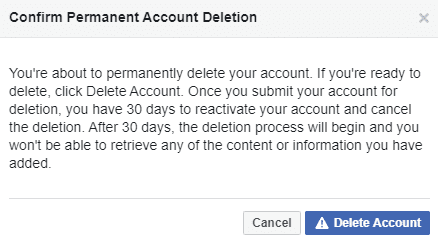
Odstránenie účtu v mobile
Na mobilných zariadeniach je začiatok procesu mierne odlišný. Ak chcete otvoriť nastavenia Facebooku, musíte kliknúť na ikonu ponuky hamburgeru na spodnom paneli a potom kliknúť na položku „Nastavenia“ v časti „Nastavenia a súkromie“.
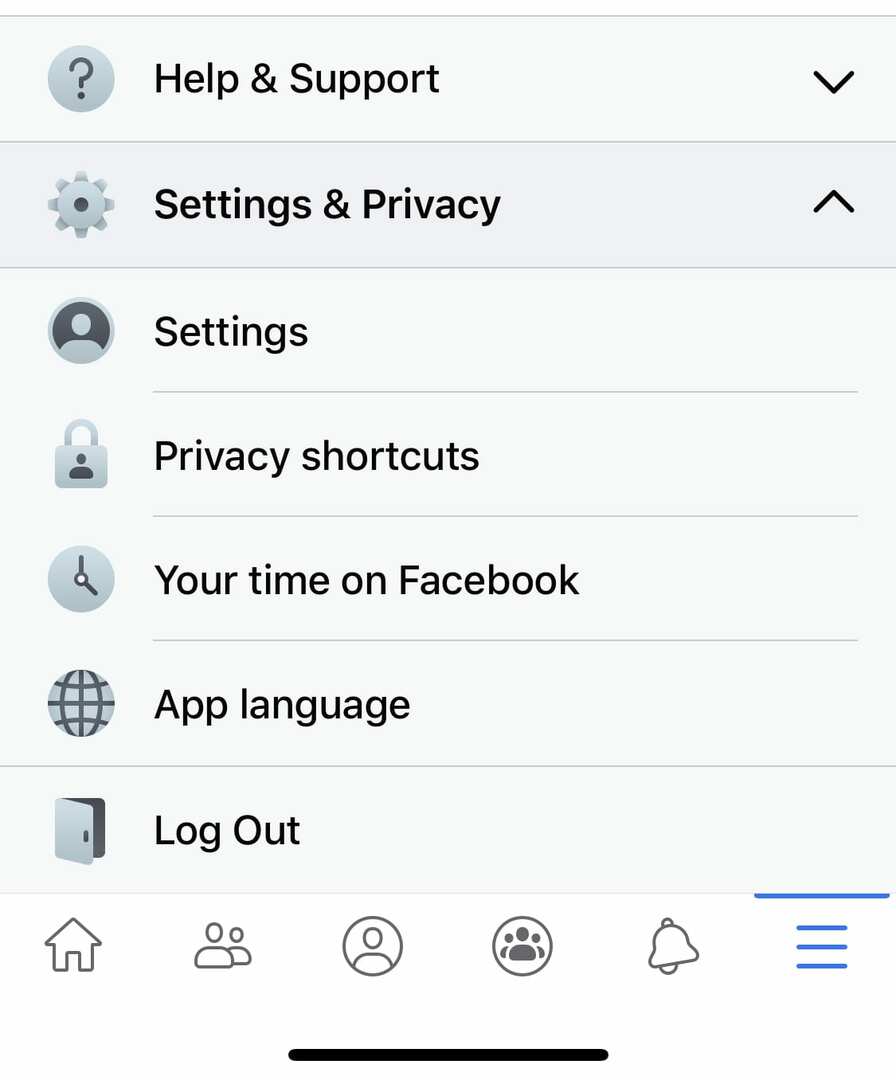
Ďalej musíte v nastaveniach prejsť nadol do časti „Vaše informácie na Facebooku“ a kliknúť na „Vlastníctvo a kontrola účtu“.
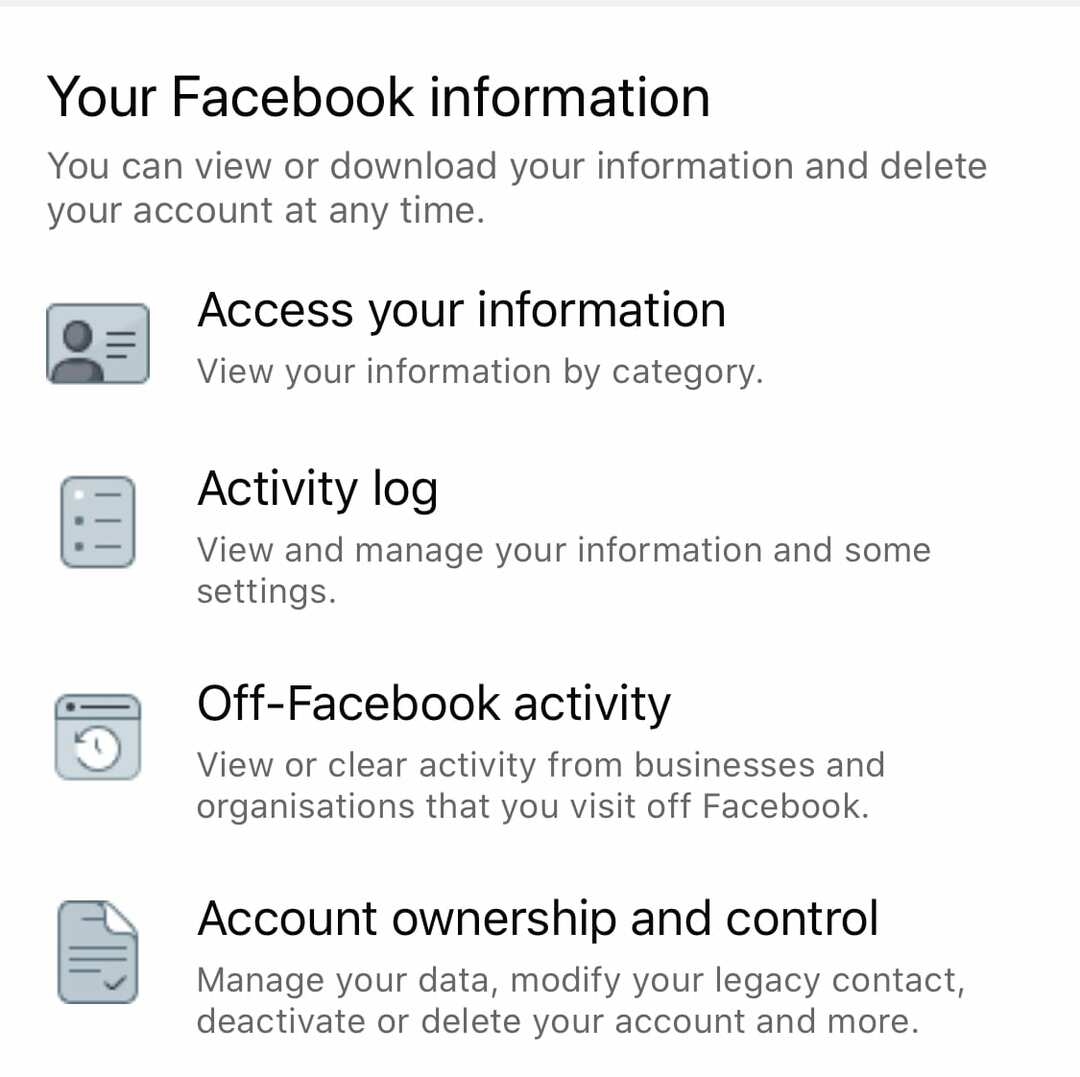
Na stránke „Vlastníctvo a kontrola účtu“ môžete kliknúť na „Deaktivácia a vymazanie“, po ktorom bude proces odstránenia účtu kopírovať proces vo webovej aplikácii, ktorý je podrobne popísaný vyššie.